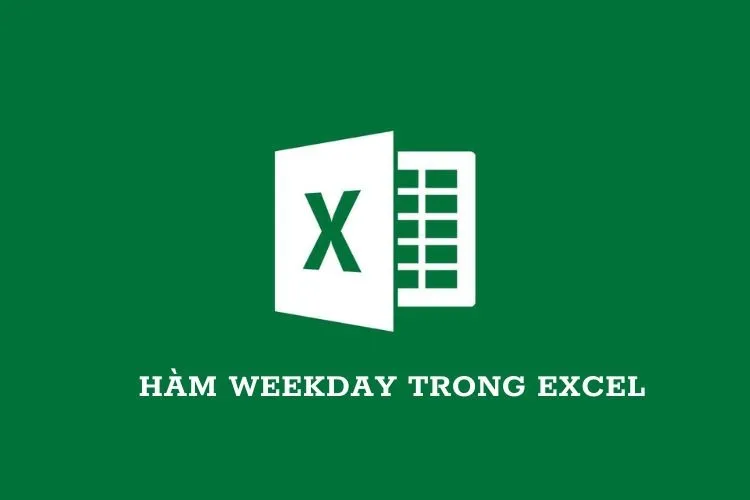Hàm Weekday trong Excel là hàm khá hữu dụng giúp người dùng tiết kiệm được không ít thời gian. Bạn đã hiểu rõ công dụng và cách dùng của hàm chuyển đổi này chưa? Tham khảo bài viết dưới đây của Blogkienthuc.edu.vn để sử dụng hàm Weekday hiệu quả hơn bạn nhé!
Hàm Weekday trong Excel là gì?
Hàm Weekday được sử dụng để chuyển đổi ngày tháng năm sang thứ trong tuần trên phần mềm Excel. Theo mặc định, kết quả trả về của hàm sẽ là một số nguyên dương từ 1 đến 7. Những con số này đại diện cho một ngày trong tuần.
Bạn đang đọc: Cách sử dụng hàm Weekday trong Excel chi tiết và dễ hiểu nhất
Người dùng có thể tùy chỉnh thiết lập số thứ tự biểu thị cho ngày chủ nhật là 0 hoặc 1. Theo mặc định của Excel, nếu người dùng không chọn ngày đầu tuần thì số 1 sẽ tương ứng với chủ nhật.
Cú pháp hàm Weekday
Về cơ bản hàm Weekday không quá phức tạp, dưới đây là cú pháp sử dụng của hàm:
=WEEKDAY(Serial_number;[return_type])
Trong đó:
- Serial_number: Ngày cần chuyển đổi sang thứ trong tuần hoặc địa chỉ tham chiếu đến ô chứa biểu thức thời gian.
- Return_type: Một tham số xác định kiểu trả về của thứ. Tham số này có thể điền hoặc không vì nếu người dùng không điền số thì Excel sẽ mặc định giá trị của tham số là bằng 1.
Dưới đây là tham số Return_type:
- Return_type=1 (hoặc để trống): Thiết lập giá trị 1 là ngày chủ nhật,… lần lượt theo đó thứ 7 sẽ có giá trị là 7.
- Return_type=2: Thiết lập giá trị 1 là thứ 2,… lần lượt theo đó ngày chủ nhật sẽ có giá trị là 7.
- Return_type=3: Thiết lập giá trị 1 là thứ 3,… chủ nhật là ngày cuối tuần giá trị 6 và thứ 2 là giá trị 0.
- Return_type=11: Thiết lập thứ 2 là ngày đầu tuần (ngày 1)… Chủ nhật là cuối tuần (ngày 7).
- Return_type=12: Thiết lập thứ 3 là ngày đầu tuần (ngày 1)… Thứ 2 là cuối tuần (ngày 7).
- Return_type=13: Thiết lập thứ 4 là ngày đầu tuần (ngày 1)… Thứ 3 là cuối tuần (ngày 7).
- Return_type=14: Thiết lập thứ 5 là ngày đầu tuần (ngày 1)… Thứ 4 là cuối tuần (ngày 7).
- Return_type=15: Thiết lập thứ 6 là ngày đầu tuần (ngày 1)… Thứ 5 là cuối tuần (ngày 7).
- Return_type=16: Thiết lập thứ 7 là ngày đầu tuần (ngày 1)… Thứ 6 là cuối tuần (ngày 7).
- Return_type=17: Thiết lập chủ nhật là ngày đầu tuần (ngày 1)… Thứ 7 là cuối tuần (ngày 7).
Trong đó, Return_type=1 và Return_type=2 là được dùng phổ biến nhất.
Cách sử dụng hàm Weekday
Giả sử bạn cần xác định thứ của các ngày trong bảng dưới đây với giá trị Return_Type= 1, công thức sẽ là: =Weekday(B2,1).
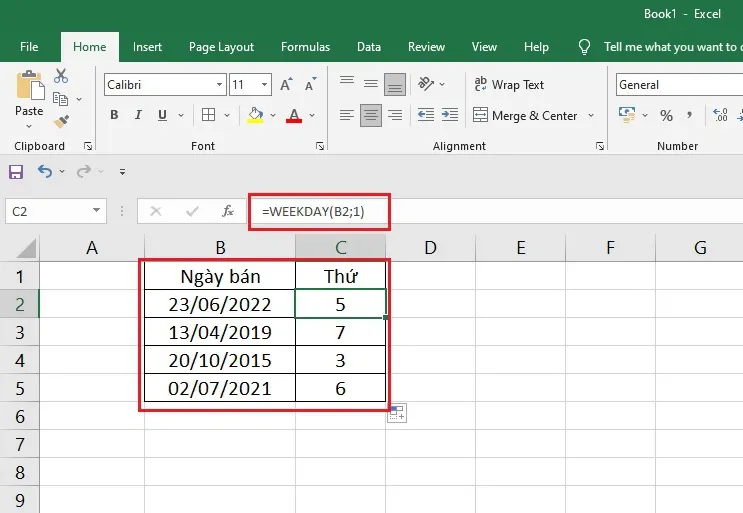
Cách dùng hàm Weekday kết hợp với IF
Như đã chia sẻ ở trên, hàm Weekday sẽ chỉ trả về kết quả là số nguyên dương. Tuy nhiên nếu bạn nhận về kết quả là thứ trong tuần thì có thể lồng hàm Weekday và hàm IF với nhau.
Chẳng hạn với ví dụ trên, thay vì hiện số nguyên tượng trưng cho các thứ, thì bạn lại muốn hàm trả về thứ cụ thể hơn. Sử dụng theo cú pháp:
=IF(WEEKDAY(Serial_number)=1;”Chủ nhật”;”Thứ “&WEEKDAY(Serial_number))
Tìm hiểu thêm: Hướng dẫn chỉnh sửa video ngay trên Galaxy Note 10 đơn giản và hiệu quả
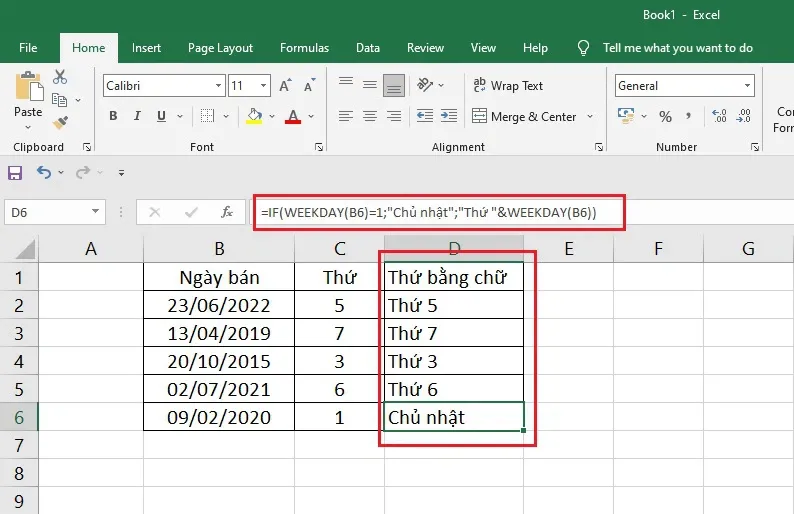
>>>>>Xem thêm: Cách sử dụng tính năng chuẩn đoán cuộc gọi trên LINE vô cùng đơn giản
Mong rằng những chia sẻ trên đây của Blogkienthuc.edu.vn sẽ giúp các bạn hiểu rõ hơn về cách sử dụng của hàm Weekday. Chúc bạn sớm ghi nhớ công thức và thành công áp dụng hàm để tính toán khi làm việc trên Excel.
Xem thêm:
- Cách đếm ký tự bằng Microsoft Excel bằng hàm LEN
- Hàm MID trong Excel là gì? Cách sử dụng hàm MID trong thực tế